
Le contenu de cet article explique comment installer XAMMP sous MAC et ce à quoi il faut prêter attention. Il a une certaine valeur de référence. Les amis dans le besoin peuvent s'y référer.
Connaissances de base :
xampp est un package d'installation d'environnement intégré PHP multiplateforme, où a représente Apache, m représente Mysql et p représente PHP et Perl. Cet article présentera l'installation de xampp sous la plateforme mac et le téléchargement de XAMMP multi-plateforme.
1. Téléchargez le package d'installation dmg et double-cliquez pour l'installer.
2. Après l'installation, entrez localhost pour exécuter, ce qui signifie que l'installation est réussie. Le dossier XAMPP se trouve dans l'application. La structure des fichiers internes est la suivante
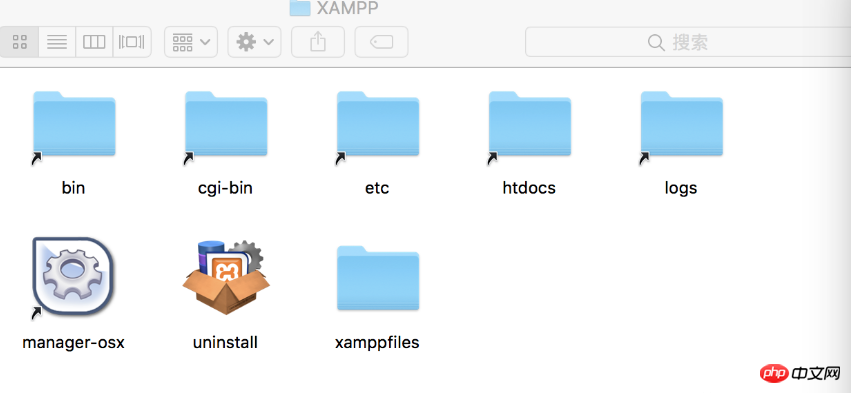
3 Ensuite, configurez l'hôte virtuel. Ouvrez d'abord httpd.conf dans le répertoire etc. et modifiez-le comme suit :
<Directory />
#AllowOverride none
#Require all denied
#注视掉上面两句,添加如下两句
Order deny,allow
Allow from all
</Directory>
#htdocs相当于web的目录,要运行的web项目都是要放在htdocs中才能运行的
#这里我们修改这个目录到桌面的www目录
#DocumentRoot "/Application/XAMPP/htdocs"
DocumentRoot "/Users/weixin/Desktop/www"
#同理修改目录到桌面的www目录
#<Directory "/Application/XAMPP/htdocs">
<Directory "/Users/weixin/Desktop/www">
Options Indexes FollowSymLinks ExecCGI Includes
AllowOverride All
Require all granted
#增加下面两句话
Order deny,allow
Allow from all
</Directory>
#找到vhosts
# Virtual hosts
# Include etc/extra/httpd-vhosts.conf 去掉前面的#
#至此httpd配置文件修改完成4. Concernant l'utilisation de Order refuser et autoriser, vous pouvez consulter cet article de blog : Cliquez ici pour voir
Ensuite, ouvrez httpd-. vhosts dans le répertoire supplémentaire sous le fichier etc. conf, modifiez-le comme suit :
<VirtualHost *:80>
#ServerAdmin webmaster@dummy-host.example.com
#DocumentRoot用来设置当前这个虚拟主机指向的项目地址,
#我在www目录下创建了一个test目录,用来做测试,因此当前这个虚拟主机指向这个test目录
#DocumentRoot "/Application/XAMPP/htdocs"
DocumentRoot "/Users/weixin/Desktop/www/test"
#ServerName用来这是域名,这里可以随便取
#ServerName dummy-host2.example.com
ServerName test.cn
#ServerAlias test.cn
#一般后面的两句无须改动
ErrorLog "logs/dummy-host.example.com-error.log"
CustomLog "logs/dummy-host.example.com-access.log" common
</VirtualHost>
至此,我们设置了test.cn这个域名指向桌面www目录下的test目录6. Appuyez sur commande + espace, entrez /private/etc/, appuyez sur Entrée pour entrer dans le répertoire etc, recherchez les hôtes. faites-le glisser sur le bureau et apportez les modifications suivantes, puis faites-le glisser vers le répertoire etc :
127.0.0.1 test.cn #注意test.cn这个值,需要和第五步中设置的域名对应
7. Créez un nouveau fichier index.php dans le répertoire de test, saisissez :
<?php phpinfo();
8. Après avoir redémarré Apache, visitez test.cn, l'erreur suivante apparaîtra généralement :

9. en douceur sous la plate-forme Windows, mais sous max, un endroit supplémentaire doit être modifié, ouvrez le fichier httpd, modifiez-le comme suit :
#修改用户名,修改为当前使用者的用户名 #User daemon User weixin #修改组,这里只需要把它注释就好 #Group daemon
10. Redémarrez Apache et visitez à nouveau test.cn :
.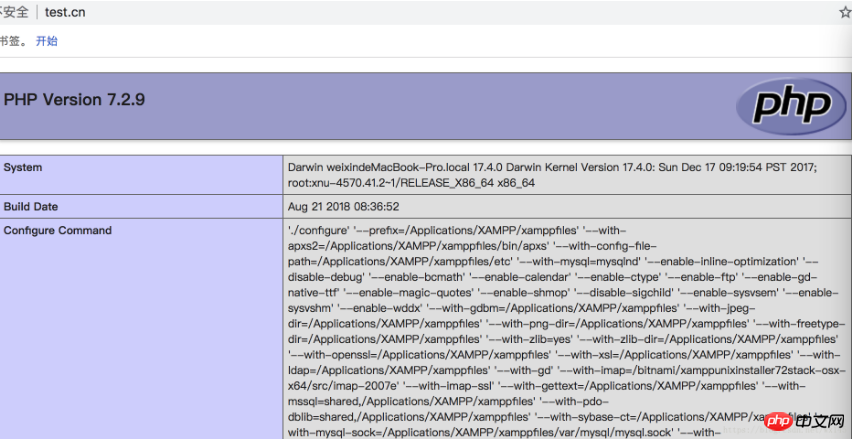
11. À ce stade, nous configurons XAMPP sous mac. Cela a réussi. Vous pouvez écrire du code PHP dans le répertoire www du bureau
.Ce qui précède est le contenu détaillé de. pour plus d'informations, suivez d'autres articles connexes sur le site Web de PHP en chinois!
 Ouvrir le dossier personnel sur Mac
Ouvrir le dossier personnel sur Mac
 Quels sont les modèles de conception utilisés par Laravel ?
Quels sont les modèles de conception utilisés par Laravel ?
 Utilisation de la méthode jQuery hover()
Utilisation de la méthode jQuery hover()
 La différence entre un pointeur de tableau et un tableau de pointeurs
La différence entre un pointeur de tableau et un tableau de pointeurs
 Que signifie Apache ?
Que signifie Apache ?
 Quelles sont les plateformes de signature électronique de contrats ?
Quelles sont les plateformes de signature électronique de contrats ?
 jsonp résout les problèmes inter-domaines
jsonp résout les problèmes inter-domaines
 Recommandations sur les logiciels de bureau Android
Recommandations sur les logiciels de bureau Android